チケット商品登録
チケット商品をデータベースに登録します。
(1) メーカー専用メニューの「チケット商品登録」リンクをクリックします。
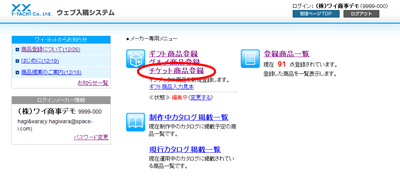
(2) チケット商品登録入力項目表に基づいて情報を入力します。
チケット商品入力見本を必ずご確認下さい。(準備中)
(3) 入力後「確認画面へ進む」ボタンをクリックします。
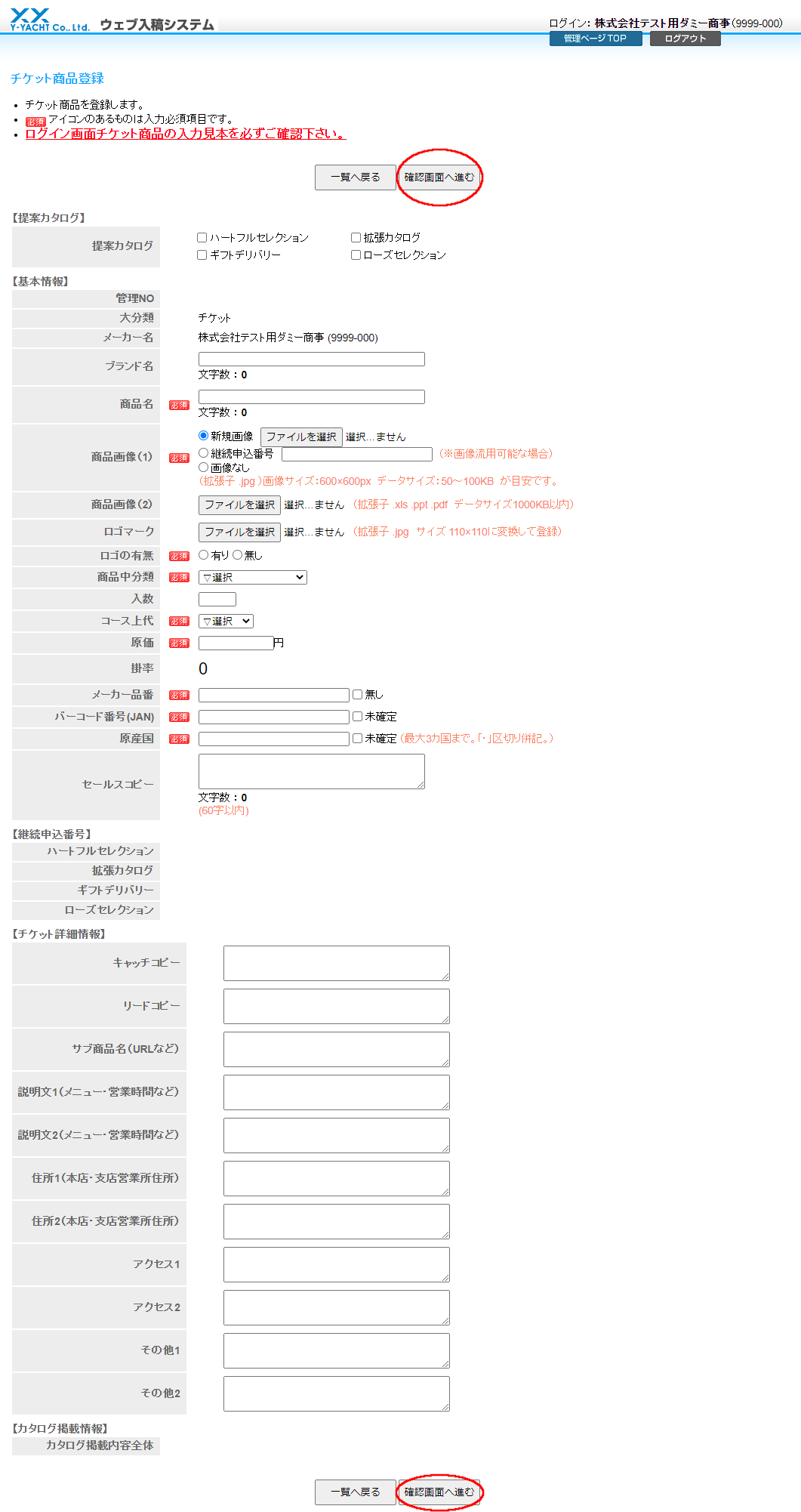
【エラー対処】
エラー件数がページ上部に表示されます。
エラーのある項目は背景色がピンクになり、エラー内容が表示されていますので、再入力して下さい。
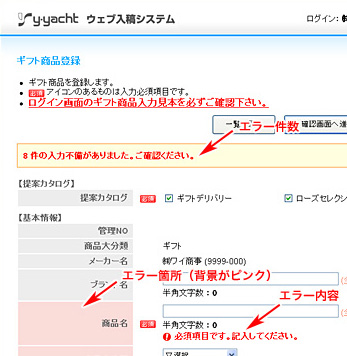
(4) 確認画面が表示されますので,内容を確認し問題なければ、「登録する」ボタンをクリックします。
再入力したい場合は「戻る」ボタンをクリックすると、入力画面に戻ります。
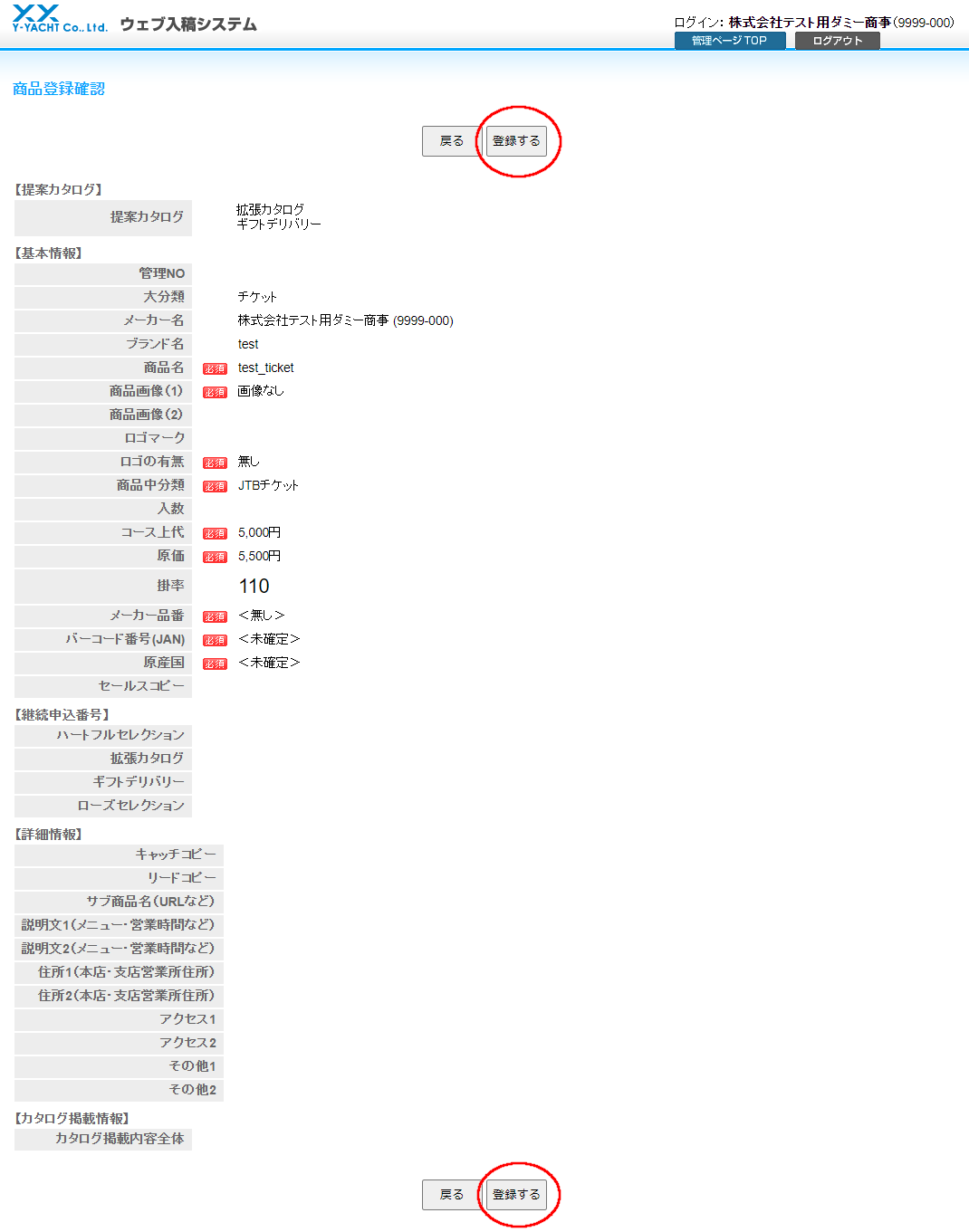
(5) メニューに戻り、登録完了のメッセージが表示されます。これでチケット商品登録が完了しました。
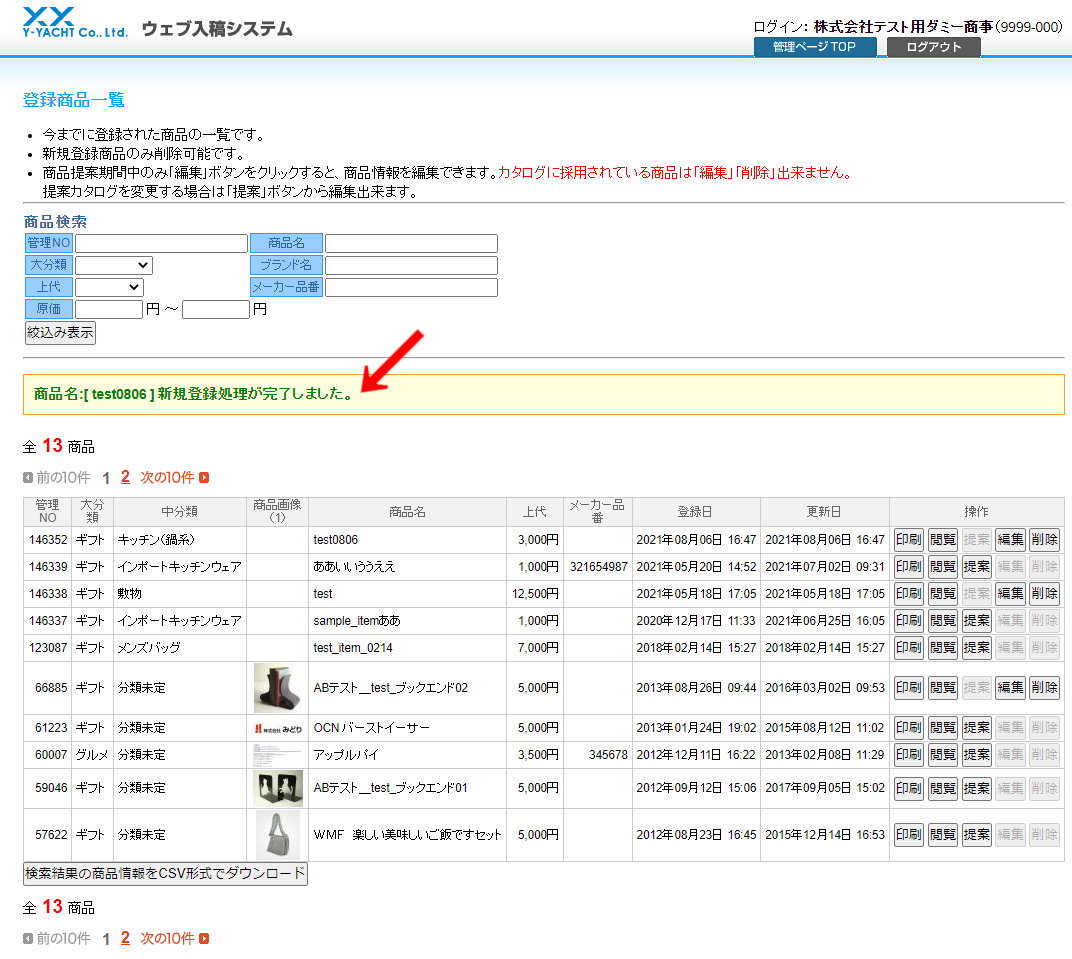
| 項目名 | 入力内容 | 入力必須 | |
|---|---|---|---|
| 提案 | 提案カタログ名 | どのカタログ向けの提案商品か、チェックをつけます。 | 必須 |
| 基本情報 | 管理NO | 商品登録後自動で決定し、挿入されます。 | ---- |
| 商品大分類 | 自動挿入されます。 | ---- | |
| メーカー名 | 自動挿入されます。 | ---- | |
| ブランド名 | ブランド名を全角20文字以内で入力します。 ※入力文字数カウント機能あり。 |
||
| 商品名 | 商品名を全角20文字以内で入力します。 ※入力文字数カウント機能あり。 |
必須 | |
| 商品画像(1) | 画像(JPEG)を指定します。データサイズは3M以内に限ります。 ・新規提案商品で画像がある場合 →画像を選択して下さい ・以前にデータを登録し、カタログに掲載されたことがあり、画像流用が可能な場合 →申込番号を入力して下さい。 (例)ES123-4567 ・画像がない場合 →画像無しを選択して下さい。 |
必須 | |
| 商品画像(2) | Excel、PowerPoint、PDFで画像が掲載されているデータがある場合指定します。 データサイズは1M以内に限ります。 ※商品画像(1)がある場合、指定する必要はありません。 |
||
| ロゴマーク | ロゴマーク(JPEG)を指定します。※正しいロゴか確認のためのものですので、印刷用のものでなくてかまいません。 | ||
| ロゴの有無 | ロゴがある場合、「有り」を選択、ない場合は「無し」を選択してください。 | 必須 | |
| 入数 | 入数を半角数字で入力します。 | 必須 | |
| コース上代 | コース上代を選択します。 | 必須 | |
| 原価 | 原価を半角数字で入力します。 | 必須 | |
| メーカー品番 | メーカー品番を半角英数字で入力します。 ※品番が無い、あるいはまだ決まっていない場合 → 「無し」にチェックします |
必須 | |
| バーコード番号(JAN) | バーコード番号(JANコード)を半角数字13桁で入力します。 ※確認ボタンをクリックした時、前12桁とチェックデジット1桁を再計算し、異なる結果が出た場合エラーとなります。 ※バーコードが無い、あるいはまだ決まっていない場合 → 「無し」にチェックします |
必須 | |
| 原産国 | 商品の原産国を最大3カ国まで[・]区切りで入力します。 例) 日本・中国・インドネシア ※原産国が未確定の場合 → 「未確定」にチェックします |
必須 | |
| 継続申込番号 | ハートフルセレクション | カタログに掲載されると、申込番号が表示されます。 | ---- |
| 拡張カタログ | カタログに掲載されると、申込番号が表示されます。 | ---- | |
| ギフトデリバリー | カタログに掲載されると、申込番号が表示されます。 | ---- | |
| ローズセレクション | カタログに掲載されると、申込番号が表示されます。 | ---- | |
| チケット 詳細情報 |
キャッチコピー | キャッチコピーを入力します。 | |
| リードコピー | リードコピーを入力します。 | ||
| サブ商品名 | サブ商品名、URLなどを入力します。 | ||
| 説明文1 | メニュー・営業時間などを入力します。 | ||
| 説明文2 | 予備のメニュー・営業時間などを入力します。 | ||
| 住所1 | 本店・支店営業所住所などを入力します。 | ||
| 住所2 | 予備の本店・支店営業所住所などを入力します。 | ||
| アクセス1 | アクセス方法を入力します。 | ||
| アクセス2 | 予備のアクセス方法を入力します。 | ||
| その他1 | |||
| その他2 | |||
| カタログ掲載内容全体 | カタログに掲載されると、掲載されたスペックが表示されます。 ※外字などは一部加工されます。 ml → ★ml |
---- | |
※60字以内、半角数字など書式が指定されている場合、守られていないとエラーとなります。